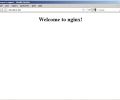1. shade-webhard 소스 2. shade_webhard 용 mysql 데이타(shade_webhard.sql) - vi 로 admin 패스워드 및 웹하드명칭을 수정후 적용할것
3. ZendOtimizer 3.0.1 [down] - 이건 필요하신분만... 웹하드에서는 필요없음.
** 웹하드 데모용 :
http://4club.org/webhard
ID : demo , Pass : 1234 할당공간 10M
================================= 시 작(수정) ==================================
SUlinux 기준으로 설명해서 다른 배포판과 약간 다른점이 있을수 있습니다.
## 설치준비
H/W : 리눅스시스템(PC)
O/S : SULinux 1.5 Server (http://www.sulinux.net/)
APP : 웹하드 소스 (shade_webhard)
============================================================================
## 기본설치
1. SUlinux 1.5 Server 설치
2. apmtools(sulinux에서 apm 자동설치툴)로 APM(Apache, PHP, MySQL)설치
* ZendOtimizer 설치를 위해서 apmtools 설치전에 아래부분 수정후 설치! <-- 1.5 이전버전만 해당됨!
# vi /root/bin/apm/apm_install
# vi /root/bin/apm/apm_phpupdate
위에서 php config옵션중 '--enable versioning' 부분을 삭제할것!
삭제하지않고 apmtools 설치했을때에는 수정후 apmtools 재실행후
'php 업데이트'를 선택하면 업데이트설치된다.
>apmtools (실행) // 약 5~10분정도 소요.
// 아래부터 웹하드용 작업 //
## webhard 용 db 생성
>mysql -u root <-- mysql 패스워드 생성전일때, 패스워드 만든후에는 mysql -u root -p
>SET PASSWORD FOR root@localhost = PASSWORD('??????'); // root 패스워드 설정
>CREATE DATABASE webhard; // webhard용 db 생성
>show databases; (webhard DB생성된것 확인)
>flush privileges;
>quit;
# webhard 용 table DB 입력.
위쪽 2번자료 웹하드용 DB테이블(shade_webhard.sql)을 webhard DB에 입력
>mysql -u root -p webhard < shade_webhard.sql
- vi 로 패스워드 및 웹하드명칭을 수정후 적용할것!
>Enter password :
메세지 없이 종료.
>mysql -u root -p 접속후
>use webhard;
>show tables;
하면 webhard_**** 테이블들이 보임
>quit;
>service mysqld restart (또는 /etc/ini.d/mysqld restart) 재시작함.
## shade webhard 압축해제후 수정
/웹서비스디렉토리(www 또는 html 등등)/shade_webhard 로 복사
shade_webhard/include/dbconnect.php 에서
$db_host = "localhost"; // mysql host
$db_user = "root"; // mysql username
$db_pass = "패스워드"; // mysql password
$db_name = "webhard"; // mysql db name
수정/저장후 종료
shade_webhard/include/config.php 에서
$Conf[web_url] = "http://(ip주소 또는 도메인)/shade_webhard";
$Conf[web_path] = "/shade_webhard";
$Conf[dir_doc] = "/???/shade_webhard"; (shade_webhard 소스가 있는 실제경로)
$Conf[dir_home] = "/public_webhard"; (webhard용 데이타가 저장될 실제경로)
수정/저장후 종료
** 위의 dir_home 의 /public_webhard 퍼미션조정해줄것!!!
>mkdir /public_webhard
>chmod 777 /public_webhard
** php.ini 수정(기본업로드 2M제한되어있는것 변경) --- 중요!!!>vi /etc/local/php.ini
:256 (256줄로 이동 memory_limit=8M 를 업해줘야 좋다고해서 32M로 변경)
:419 (419줄로 이동 post_max_size=8M 를 변경~ 1024M / 2048M /... 등등)
:524 (524줄로 이동 upload_max_filesize = 2M 를 변경 ~ 1024M / 2048M/ ... 등등)
** httpd.conf 수정(웹하드 사용자등록후 폴더생성/업로드/삭제 관련 소유권문제)
일단 root말고 일반사용자 등록한다.
>adduser 사용자
>passwd 사용자 (패스워드 입력후)
>vi /etc/passwd 로 사용자가 등록되었는지 확인
>vi /etc/httpd.conf
:268 (268줄로 이동 User nobody 를 'User 사용자' 등록해준 것으로 변경)
:269 (269줄로 이동 Group ???? 를 'Group 사용자' 로 변경)
>service httpd restart (또는 /etc/ini.d/httpd restart) 로 httpd 재시작.
## 웹하드 작동테스트
http://(ip주소 생략)/shade_webhard/backoffice (관리자 모드)
; admin / shade 로그인
; 웹하드사용자등록 및 환경설정
http://(ip주소 생략)/shade_webhard (실사용자 모드)
; 사용자로그인
; 폴더 만들기, (용량별)업로드테스트, 업로드후 삭제 이상없나 확인!
; 이상없으면 잘 사용하시고... 이상있으면 다시 윗글 잘 보시고 빠진것 없나 확인하세요~